题目内容
设置首行缩进的方法
题目答案
方法一:通过拖动“首行缩进”标尺来设置首行缩进。
步骤1:打开Word文档,在功能区中切换至“视图”选项卡,在“显示”选项组中勾选“标尺”复选框,这样Word页面会显示出标尺,如图1所示。
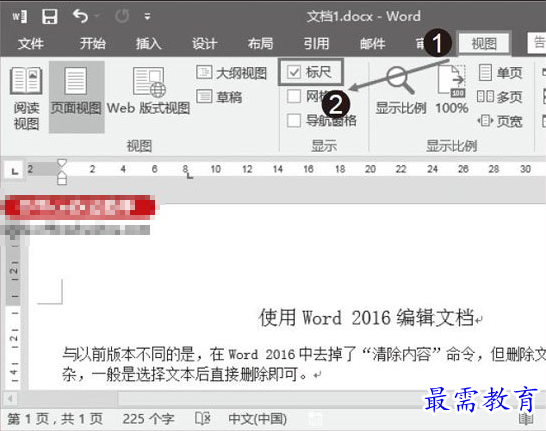
图1 勾选“标尺”复选框
步骤2:将光标定位到要设置首行缩进的段落中。接着鼠标选中标尺中的“首行缩进”按钮,按住鼠标左键向右进行拖动,当鼠标拖到标尺刻度为“2”时,松开鼠标左键,即可实现段落首行缩进,如图2所示。
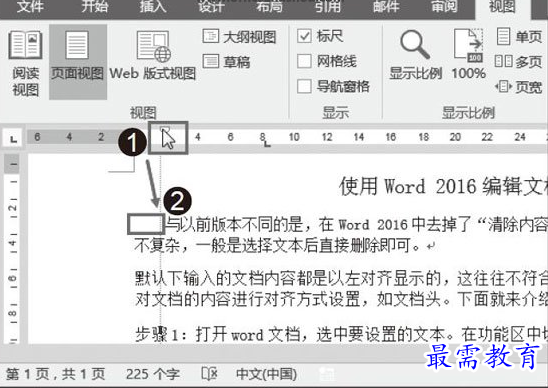
图2 实现段落缩进
方法二:通过在“段落”对话框中设置首行缩进。
步骤1:打开Word文档,在功能区中切换至“开始”选项卡,在“段落”选项组单击“段落设置”按钮 ,如图3所示。
,如图3所示。
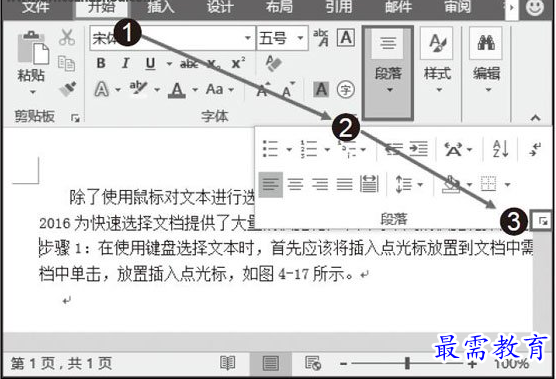
图3 单击“段落设置”按钮
步骤2:打开“段落”对话框,在“缩进”右侧的“特殊格式”框中,选中“首行缩进”选项。设置完成后,单击“确定”按钮,如图4所示。

图4 “段落”对话框
步骤3:光标所在的段落自动进行首行缩进,效果如图5所示。

图5 缩进效果




点击加载更多评论>>